მოაწყეთ თქვენი Spotlight ძიების შედეგები
Spotlight ძიება ყოველთვის იყო შესანიშნავი გზა თქვენს აპლიკაციების მოსაძებნად iPad, განსაკუთრებით თუ ჩამოტვირთეთ აპების გვერდები. რადგან Apple-მა მეტი დაამატა ძიების შედეგებს, ის ცოტათი გადატვირთული გახდა. iOS-ის თქვენი ვერსიიდან გამომდინარე, შესაძლოა თქვენი შედეგების ორგანიზება შეძლოთ.
Apple-მა გააუქმა Spotlight Search-ის ორგანიზების შესაძლებლობა iOS 11-ში. თუ თქვენ ხართ ოპერაციული სისტემის უფრო ახალ ვერსიაზე, თქვენ ვერ შეძლებთ Spotlight Search-ში ნაჩვენები შედეგების ორგანიზებას.
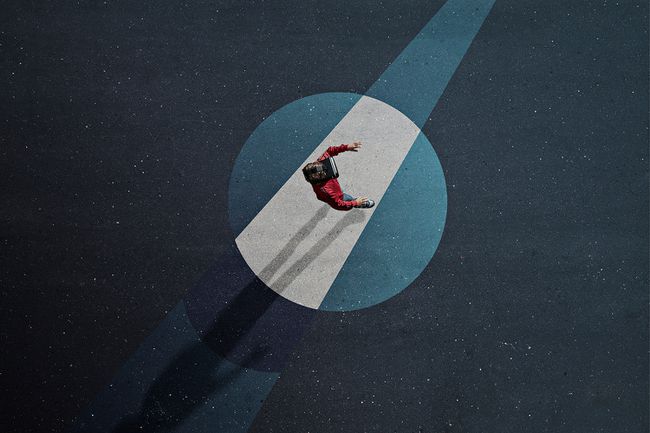
როგორ მოვაწყოთ Spotlight ძიების შედეგები
თუ თქვენ იყენებთ ვერსიას iOS შორის 8 და 10, შეგიძლიათ შეცვალოთ სხვადასხვა კატეგორიების თანმიმდევრობა ძიებაში, გადაიტანეთ და ჩამოაგდეთ კატეგორია.
-
პირველ რიგში, ჩვენ უნდა შევიდეთ iPad-ში პარამეტრები. ეს არის აპლიკაცია, რომელიც ჰგავს გადაცემათა კოლოფის ტრიალს.
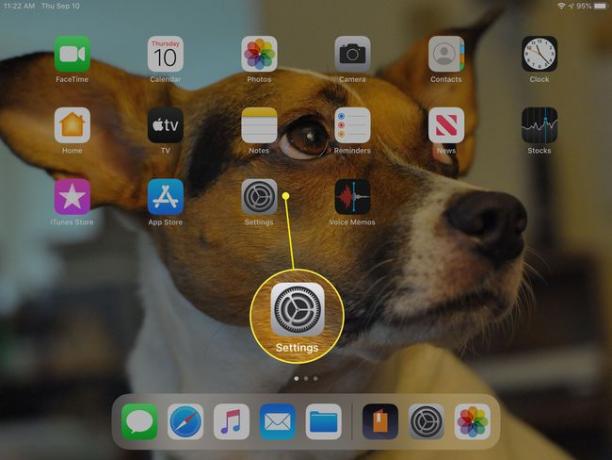
-
iPad-ის პარამეტრებში აირჩიეთ გენერალი მარცხენა მენიუდან. ეს გამოიწვევს ზოგად პარამეტრებს.
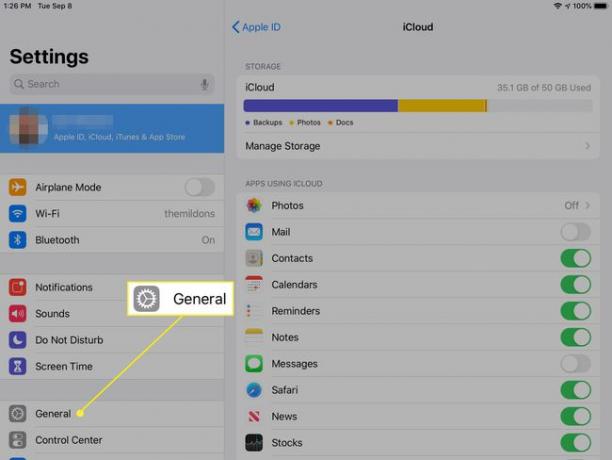
In გენერალი, აირჩიე Spotlight ძიება. ეს პარამეტრი ზედა ახლოს არის, მხოლოდ Siri პარამეტრების ქვეშ.
Spotlight Search-ის პარამეტრები საშუალებას გაძლევთ ჩართოთ/გამორთოთ კონკრეტული კატეგორიები და გადააწყოთ, სადაც კატეგორია გამოჩნდება სიაში. თუ თქვენ ძირითადად იყენებთ პროჟექტორების ძიებას აპების საპოვნელად, უნდა გადაიტანოთ აპლიკაციები სიის ზედა ნაწილში. თუ თქვენ უფრო მეტად გაინტერესებთ მუსიკის ან ფილმების პოვნა თქვენს iPad-ზე, შეგიძლიათ გადაიტანოთ ისინი სიის სათავეში.
კატეგორიის გადასატანად დაიჭირეთ თითის წვერი ქვემოთ სამ ჰორიზონტალურ ხაზზე კატეგორიების სიის მარჯვნივ. თითის დაჭერისას გადაიტანეთ კატეგორია სიაში ზემოთ ან ქვევით, გაათავისუფლეთ თითი, როცა ის სწორ ადგილას იქნება.
კატეგორიის სრულად გამორთვისთვის, შეეხეთ ნიშანს კატეგორიის სახელის მარცხნივ. სიაში გამოჩნდება მხოლოდ კატეგორიები, რომლებსაც აქვთ მონიშნული ნიშანი მათი სახელის გვერდით.
